4 formas de arreglar Minecraft Forge que no funciona (09.23.25)
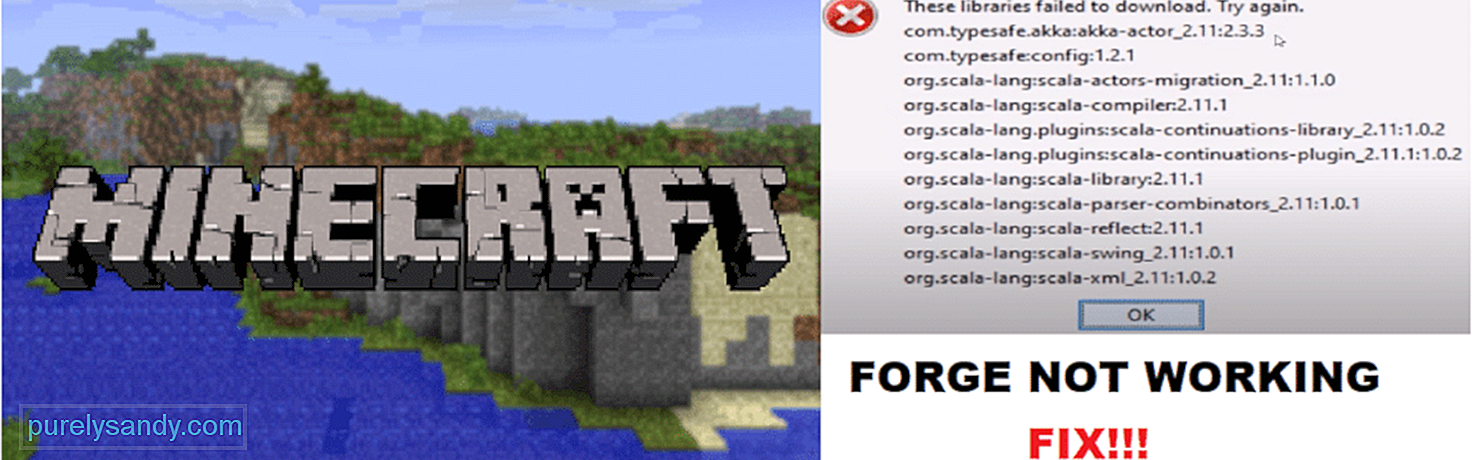 Minecraft Forge no funciona
Minecraft Forge no funciona Los mods son una excelente manera de hacer que tu juego sea mucho más divertido y agradable de lo que ya es. Una vez que completes un juego y juegues a lo loco, el juego puede volverse aburrido en algún momento. Aquí es donde entran en juego los mods para mejorar tu experiencia de juego.
Minecraft Forge es uno de los medios más fáciles y simples de instalar mods en tu juego. Instalarlo es bastante simple. Todo lo que necesita hacer es descargar el programa del sitio oficial y luego instalarlo (asegúrese de que los archivos estén pegados en la carpeta .minecraft / mods). Después, siempre que ejecutes Minecraft, tendrás la opción de seleccionar el perfil de Forge.
Lecciones populares de Minecraft
Forge es esencial para instalar mods en tu juego. Es por eso que casi todos los jugadores tienen Forge instalado en su PC. Sin embargo, hay algunas cosas que debe tener en cuenta al instalar y usar Forge. Si no lo haces, Forge no funcionará en Minecraft.
Hoy, analizaremos algunas cosas que pueden ayudarte a ejecutar Forge correctamente en el juego. Así que, sin perder más tiempo, ¡vayamos directo a ello!
La primera y más común razón por la que Es posible que Forge no funcione en tu juego si tienes la versión de Windows del juego instalada en tu PC. Desafortunadamente, Forge solo se ejecuta en la versión Java del juego.
Esta es la razón por la que la versión de Windows no incluye modificaciones. En este caso, tendrás que comprar la versión de Minecraft Java. Hacerlo te permitirá instalar y usar Forge en tu juego. Lo sentimos, pero no hay forma de que pueda ejecutar Forge en ninguna versión excepto Java.
Otra cosa obligatoria para La instalación de Forge es que su versión debe coincidir con la versión del juego. Si son diferentes, Forge simplemente no funcionará. Primero, ve a las propiedades de tu juego y verifica qué versión del juego tienes instalada en tu PC.
De manera similar, visite el sitio oficial de Minecraft Forge y busque la versión que coincida con la versión de su juego. Una vez que lo haya encontrado, simplemente descargue e instale esa versión en su juego. Asegúrate de reiniciar el juego al menos una vez después de instalar Forge. Con suerte, Forge debería estar trabajando para ti ahora. De lo contrario, continúe con el siguiente paso.
Si ha realizado los dos pasos mencionados, entonces Te sugiero que pruebes una nueva instalación tanto de tu juego como de Forge. Antes de hacerlo, borre o elimine todas las modificaciones que haya instalado en su juego (si las hay).
Ahora, simplemente comience a descargar e instalar tanto Minecraft como Forge. Una vez que hayas terminado, instala Forge y pega el contenido en la carpeta de modificaciones de tu juego. Reinicia el juego y selecciona tu perfil de nuevo en Forge.
Hemos visto algunos casos en los que la actualización del juego da como resultado Forge ya no funciona. Esto también puede deberse al hecho de que su juego ya no coincide con la versión de Forge. En cualquier caso, le sugerimos que reduzca manualmente la versión de su juego.
Para hacerlo, abra su lanzador de Minecraft y vaya a la pestaña Editor de perfiles. Seleccione el perfil de Forge. En la sección avanzada, verá dos casillas de verificación en la parte inferior, etiquetadas como argumentos JVM y ejecutables. Marque ambos.
Ahora, abra "Configurar Java" simplemente usando la función de búsqueda en Windows. Es posible que ahora vea 4 pestañas diferentes. Presione en la segunda pestaña. Haga clic en Ver tiempos de ejecución de Java. Toma una foto o escribe la versión de tu Java. Finalmente, abra el lanzador de Minecraft, elimine todo dentro de Executable. Pegue su ruta que estaba en Java Config. Intenta iniciar el juego después.
Conclusión
Estos son los 4 sencillos pasos para solucionar que Minecraft Forge no funcione. Asegúrese de seguir todos y cada uno de los pasos mencionados anteriormente. Si tiene algún problema, asegúrese de dejar un comentario. ¡Haremos todo lo posible para comunicarnos con su comentario lo antes posible!
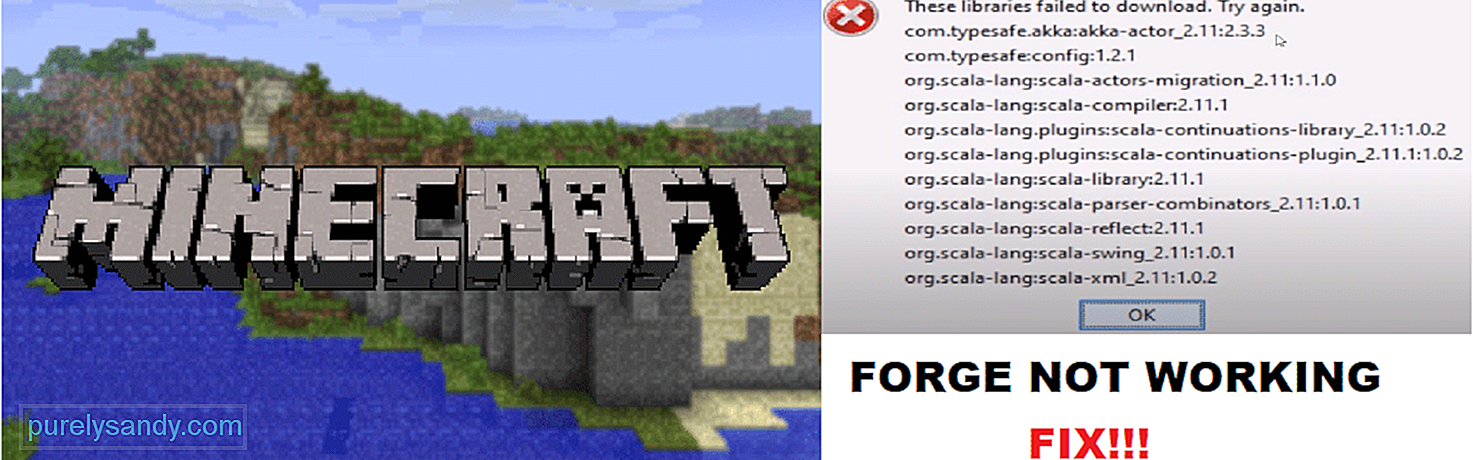
Video de Youtube: 4 formas de arreglar Minecraft Forge que no funciona
09, 2025

